iPad: Hoe de SIM-kaart in te voegen of te verwijderen
Leer hoe u toegang krijgt tot de SIM-kaart op de Apple iPad met deze handleiding.

De Stage Manager op iPad tilt multitasking naar een hoger niveau. U kunt taken sneller, gemakkelijker en beter uitvoeren met Stage Manager en het gevoel krijgen dat u op een Mac of Windows-pc werkt. Wil je de geheimen van iPad Stage Manager leren kennen? Lees verder!
Apple iPad is altijd een betrouwbare tabletcomputer geweest voor professionals op verschillende gebieden, zoals schrijven, tekenen, contentcreatie, ontwikkeling van mobiele apps, webdesign en meer.
Apple werkt al lang aan de productiviteitsfunctie van de iPad. De resultaten zijn gesplitste schermweergave, Slide Over, app-switcher en meer.
Met de lancering van iPad OS 16.0 heeft het echter een revolutionaire multitasking-functie onthuld voor zijn reeks tabletcomputers, de iPad Stage Manager.
Lees verder om alles te weten te komen over moeiteloos multitasken op iPad met iPadOS 16 Stage Manager.
Wat is Stage Manager op iPad?
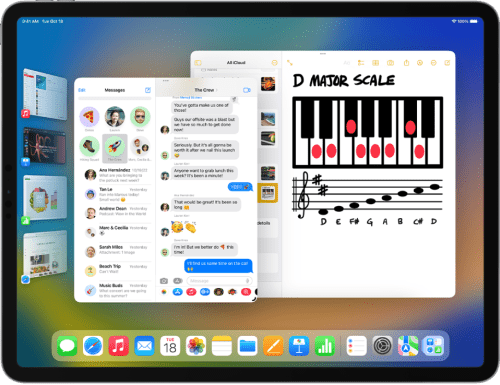
De Stage Manager-weergave op iPad (Foto: Courtesy of Apple)
Stage Manager op iPad is een belangrijke functie van het nieuwste iPadOS 16.0-besturingssysteem van Apple.
Door deze multitasking-tool op iPad te gebruiken, krijgt u het gevoel applicatievensters op een Mac of Windows-pc te organiseren.
U kunt elke geopende app op de iPad slepen, het formaat wijzigen, bovenop een andere geopende app plaatsen, in een zijpaneel plaatsen, maximaal vier app-vensters op het scherm weergeven en meer.
Met de Stage Manager-tool op iPad kun je het formaat van apps ook moeiteloos wijzigen. U hoeft de complexe iPad-gebaren zoals Split Screen, Slide Over, App Switcher, etc. niet uit te zoeken.
Als je nog steeds wacht om je iPad te upgraden en jezelf afvraagt: " Moet ik mijn iPad updaten naar iOS 16? ” u moet het doen als u het gebruikt voor professionele, werk- of zakelijke doeleinden. Omdat de oudere iPadOS-versies de Stage Manager-tool niet krijgen.
Compatibiliteit van iPadOS 16 Stage Manager
Apple heeft besloten om alleen toegang te geven tot deze iPad-multitasking-tool aan een paar gelukkige iPad-bezitters die de volgende iPad-apparaten hebben:
What Devices Are Compatible With Stage Manager?
Why Don’t I See Stage Manager on My iPad?
Onder de bovenstaande iPad-modellen is de iPad Stage Manager-tool helaas niet beschikbaar. Daar is een solide reden voor.
Alle iPads onder de bovenstaande lijst worden niet geleverd met voldoende hardwarebronnen zoals verwerkingskracht, geheugen en complexe algoritmen die de vlekkeloze werking van deze tool vergemakkelijken.
Op alle bovenstaande apparaten moet u iPadOS 16.0 of hoger gebruiken om te kunnen multitasken op Stage Manager.
Dus als je van multitasken op je iPad houdt of als het een zakelijke vereiste is, is dit een teken dat je je iPad moet upgraden.
De opvallende kenmerken van Stage Manager op iPad
U moet de huidige functies van iPadOS 16 Stage Manager leren kennen om deze multitasking-tool van de volgende generatie op een compatibele iPad te gebruiken. Hoewel het erop lijkt dat Apple nieuwe functionaliteiten voor Stage Manager aanbiedt met toekomstige upgrades, zijn dit alle functionaliteiten tot nu toe:
Hoe Stage Manager op iPad te activeren
De iPad Stage Manager-functie blijft standaard inactief wanneer u bijwerkt naar iPadOS 16 . Zo kunt u deze multitasking-tool activeren:
How Do I Enable Stage Manager on iPad?
Vanuit het controlecentrum
iPadOS 16 Stage Manager werkt het beste in de liggende modus. Daarom moet u het apparaat in de liggende modus schakelen. Hier is hoe:
Nadat u de liggende modus hebt ingevoerd, volgt u deze stappen:
Dat is het! Zodra u deze functie activeert, ziet u niet onmiddellijk wijzigingen op het startscherm. Open een app en het startscherm toont de volgende elementen:
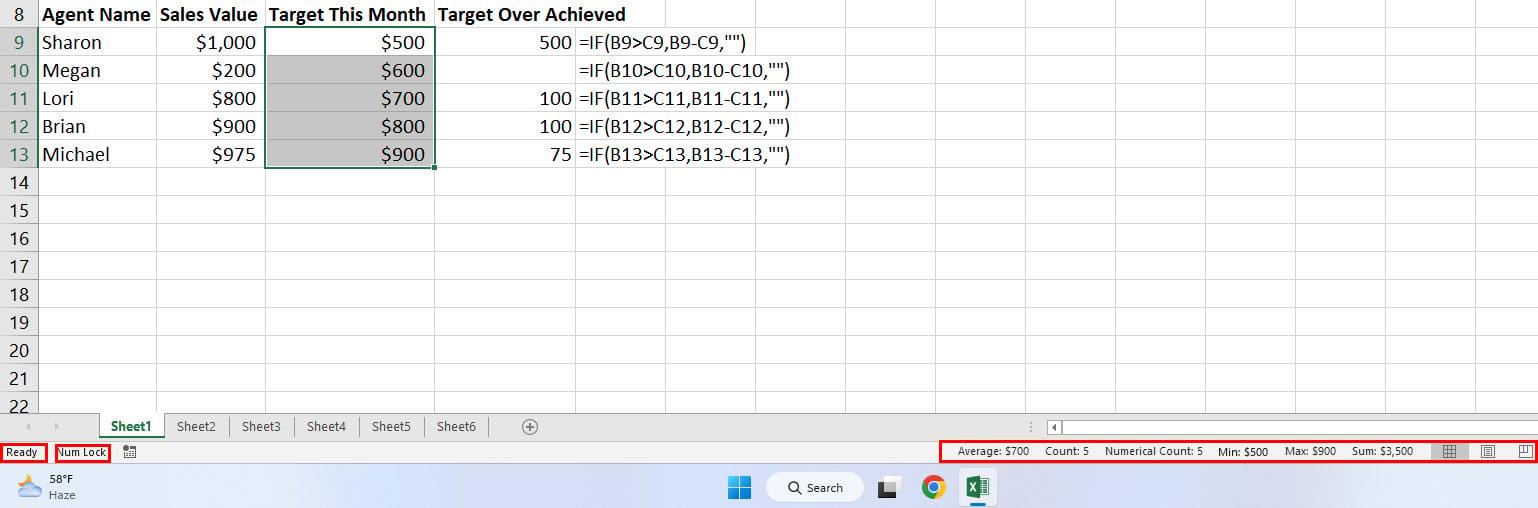
De gebruikersinterface voor Stage Manager iPad (Foto: Courtesy of Apple)
U kunt de recente apps en het app-dock verbergen als u meer onroerend goed op het scherm nodig heeft. Zo kunt u deze elementen uitschakelen:
Vanuit de Instellingen-app
Meestal verschijnt de iPadOS 16 Stage Manager-knop standaard in het Control Center. Maar als je het niet ziet terwijl je een compatibele iPad gebruikt, raak dan nog niet in paniek. Probeer in plaats daarvan deze stappen:
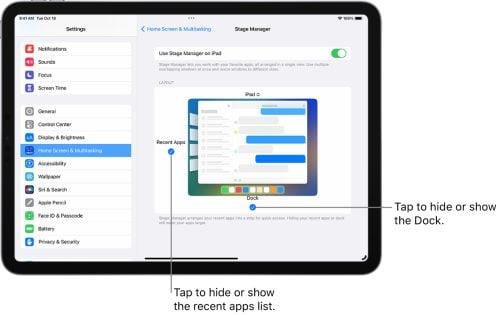
Stage Manager iPad schakelt dock en recente apps uit (Foto: Courtesy of Apple)
Hoe Stage Manager op iPad te deactiveren
U kunt deze functie deactiveren vanuit het Control Center of de app Instellingen. Volg gewoon de hierboven genoemde stappen.
Probeer bijvoorbeeld deze:
Apps verplaatsen naar externe weergave in Stage Manager
U moet uw iPad upgraden naar iPadOS 16.2 en een van de onderstaande iPad-modellen gebruiken om app-vensters naar een extern beeldscherm te sturen:
Probeer een van de volgende dingen om een app of app-venster naar het extra scherm te verplaatsen:
Met een extra display kun je tot acht app-vensters openen met Stage Manager op iPad.
Stage Manager op iPad: beperkingen
Dit is een uitstekende aanvulling op de iPadOS 16-software-upgrade. Er zijn echter enkele beperkingen, zoals hieronder vermeld:
Uitgebreide mogelijkheden van Stage Manager op iPad

Uitgebreide mogelijkheden van Stage Manager op iPad (Foto: Courtesy of Apple)
Het beste voordeel van iPadOS 16 Stage Manager is dat u meer gemak kunt ervaren wanneer u de iPad als een computer gebruikt. Tot nu toe kunt u een Magic Keyboard en een extern beeldscherm op de iPad aansluiten.
Nu kunt u op Stage Manager-compatibele iPads app-vensters naar het extra scherm verplaatsen met behulp van het trackpad van het Magic Keyboard of een draadloze muis.
U kunt ook app-vensters slepen en neerzetten, zoals een Mac of Windows-pc. Bovendien kunt u een muisklik gebruiken om de grootte van de vensters van de iPad-app te wijzigen wanneer u in de Stage Manager-modus werkt.
Aangezien de nieuwste iPads worden geleverd met een solide hardwareconfiguratie, voelt u geen latentie wanneer u tegelijkertijd aan vier geopende apps werkt.
Conclusie
Tot nu toe heb je de geheimen ontgrendeld van een van de belangrijkste functies van de iPadOS 16-upgrade, de iPad Stage Manager.
Je hebt de functionaliteiten, kenmerken en elementen van de gebruikersinterface (UI) ontdekt om door deze geweldige multitasking-tool van Apple te navigeren.
U moet Stage Manager op uw iPad proberen als u met meerdere iPad-apps moet werken om uw taken thuis, op school, op kantoor of op het werk uit te voeren.
Vergeet niet hieronder een opmerking achter te laten over uw ervaring met het gebruik van deze multitasking-tool. Noem ook tips en trucs die u hebt ontdekt tijdens het gebruik van iPad Stage Manager.
Leer vervolgens Split Screen op iPad in te stellen en iPad-trackpad-toetsenborden aan te sluiten om multitasking-inspanningen op iPads te stimuleren.
Leer hoe u toegang krijgt tot de SIM-kaart op de Apple iPad met deze handleiding.
In deze post behandelen we hoe je een probleem oplost waarbij kaartnavigatie en GPS-functies niet goed werken op de Apple iPhone.
Leer hoe je meerdere applicaties tegelijk van je iPhone kunt verwijderen met deze tutorial. Ontdek handige methoden en tips voor het beheren van je app-opslag.
Leer hoe u Siri-app-suggesties op uw Apple iPhone en iPad kunt verwijderen om een betere gebruikerservaring te krijgen.
Vraagt u zich af waar al uw contacten op uw iPhone zijn gebleven? Hier zijn 5 gegarandeerde manieren om verwijderde contacten op uw iPhone te herstellen.
Ontdek hoe u het meeste uit Google Agenda kunt halen. Hier leest u hoe u Google Agenda op uw iPhone kunt gebruiken, delen en nog veel meer kunt doen.
Om uw onlangs bezochte plaatsen bij te houden, leest u hoe u uw locatiegeschiedenis op iPhone, iPad en Mac kunt controleren.
Wilt u een foto of video op uw iPhone of iPad hernoemen? Hier zijn een paar verschillende manieren om dat snel en efficiënt te doen.
Heeft u bepaalde contacten die u vaak gebruikt? Hier ziet u hoe u contacten kunt toevoegen aan of verwijderen uit uw favorieten op uw iPhone.
Loopt de batterij van uw iPhone leeg tijdens het opladen? Hier zijn enkele eenvoudige maar effectieve oplossingen om te voorkomen dat de batterij van de iPhone leegloopt terwijl u oplaadt.







